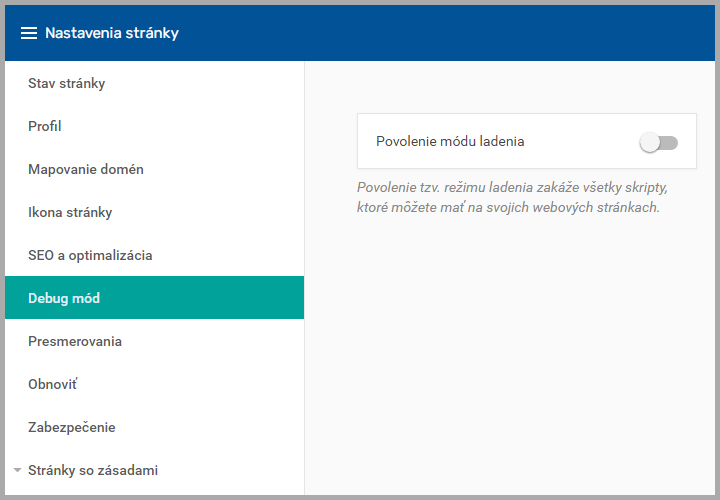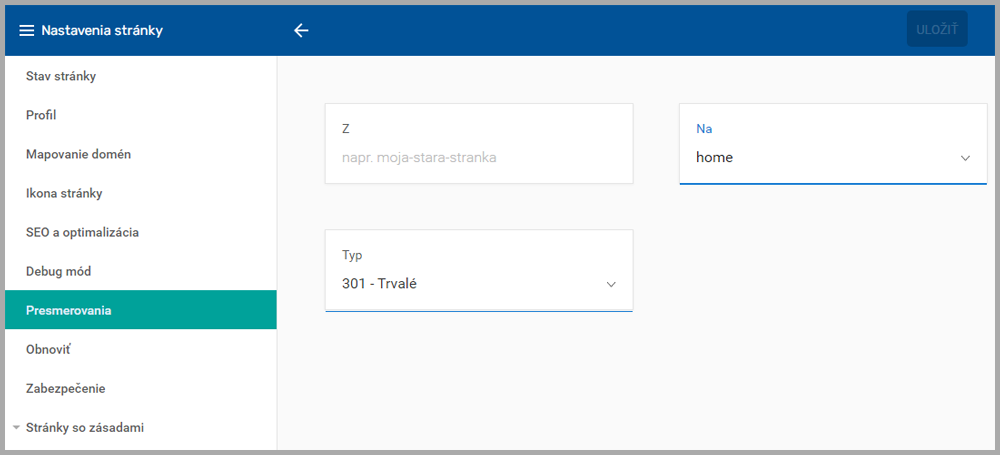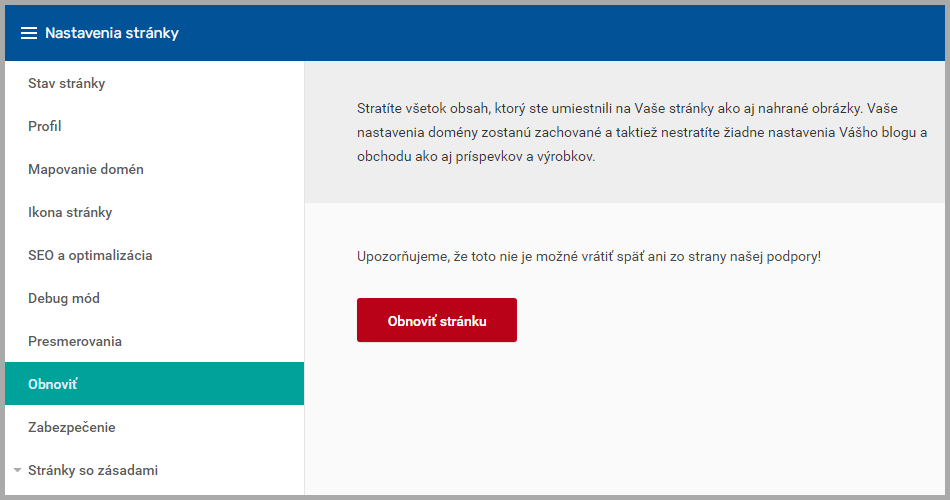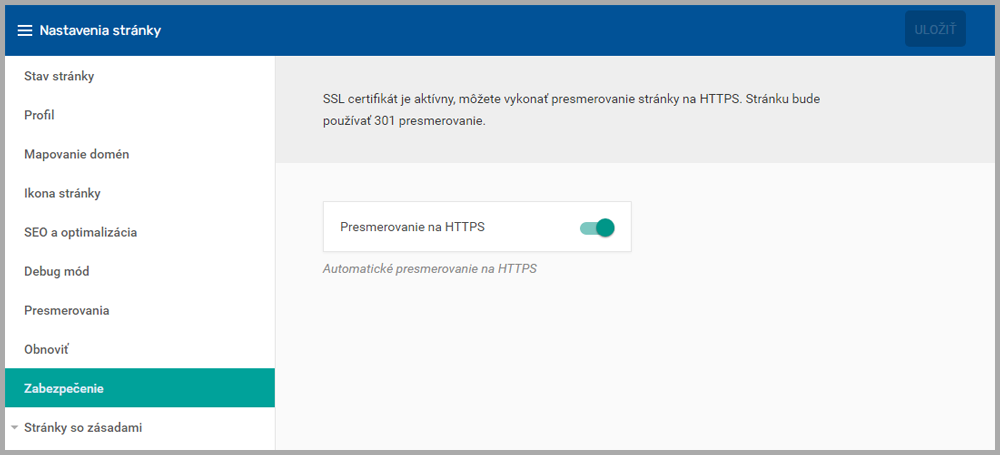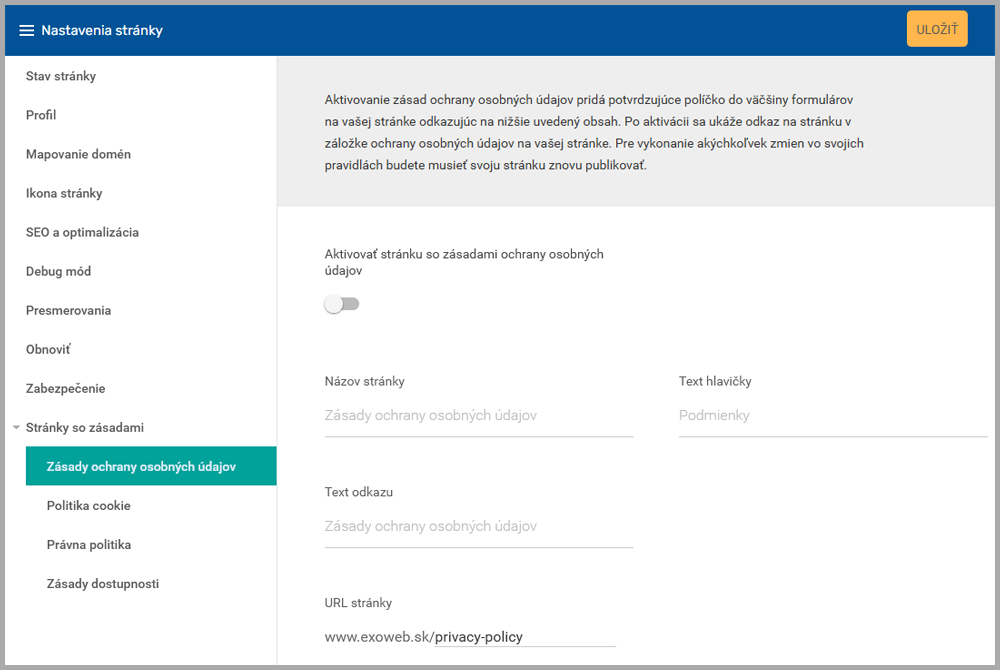V nastaveniach Exowebu sa nachádza množstvo pokročilých nastavení, ktoré ovplyvňujú správanie vašej webovej prezentácie. V tomto návode si stručne predstavíme možnosti.
Prihláste sa do editora Exowebu a hore vľavo kliknite na hamburgerové menu:
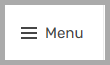
Prv než začneme s pokročilými nastaveniami, stručne si vysvetlíme základné menu (obrázok nižšie), ktoré sa objaví po kliknutí na hamburgerové menu:
- Webstránka - aplikácia, v ktorej si môžete tvoriť vlastné stránky. Jediná aplikácia, ktorú nájdete v balíčku 1WEB
- Obchod - aplikácia, v ktorej môžete ponúkať svoje produkty
- Blog - v blogu si môžete písať články. Hoci články si môžete písať aj cez pluginy vo Webstránke, blog je vhodnejší na dlhšie texty a lepšie ich budete mať organizované
- Stretnutia - doplnková aplikácia, ktorá sa dá doobjednať s balíčkom BIZNIS WEB a MAX WEB. Pomocou tejto aplikácie môžete a svoje stránky vkladať formuláre pomocou ktorých si vaši zákazníci môžu objednávať termíny (ak poskytujete nejaké služby)
- Zákazníci - tu si spravujete vašich zákazníkov - teda návštevníkov, ktorí si u vás objednali nejakú službu (cez Stretnutia) alebo produkt (v Obchode)
Ďalšie dôležité odkazy v hlavnej ponuke
- Inovovať účet - kliknutím sa presuniete do Control Panela, do sekcie, kde si môžete zmeniť Exoweb balíček na vyššiu alebo nižšiu verziu
- Nastavenia - pokročilé nastavenia Exowebu, ktoré si vysvetlíme pod týmto obrázkom
- Účet - kliknutím sa presuniete do Control Panela, priamo do základných nastavení
- Odhlásenie - odhlásením ukončíte prácu s Exowebom a premiestnite sa na našu verejnú stránku o Exowebe
-
Pomoc - súhrn užitočných odkazov, ktoré vám pomôžu pri práci s Exowebom
- Dokumentácia - odkaz na sekciu Exoweb v našej KB
- Začíname - odkaz na túto kategóriu, kde sa práve nachádzate
- Systémové požiadavky - odkaz na návod, v ktorom môžete získať základný prehľad o limitoch Exowebu a požiadavkách na softvér a hardvér
- Čo je nové - odkaz na náš blog o Exoweb novinkách
- Open Source - stránka developera, kde môžete nájsť informácie o softvéri, vďaka ktorému môže fungovať Exoweb
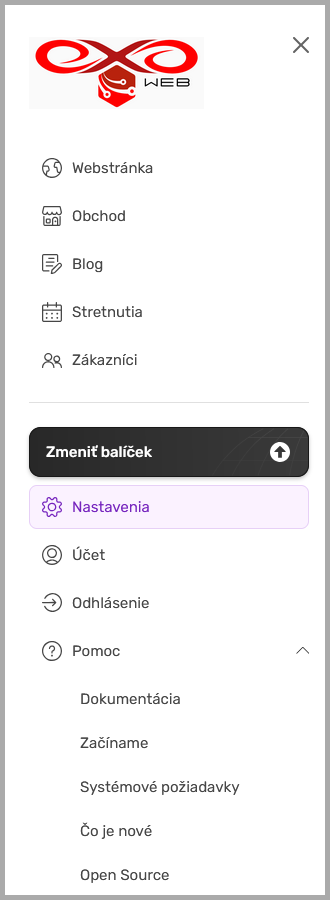
Nastavenia
Následne dole kliknite na Nastavenia:
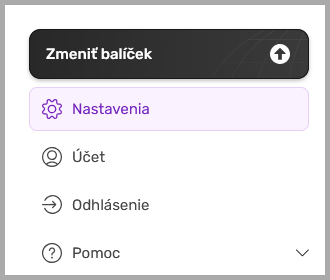
Objaví sa okno so sekciami. Táto stránka slúži ako rozcestník, bez ohľadu na to, kam kliknete, dostanete sa do rovnakých nastavení, len v inej sekcii. Začneme prvou sekciou Stav webstránky:
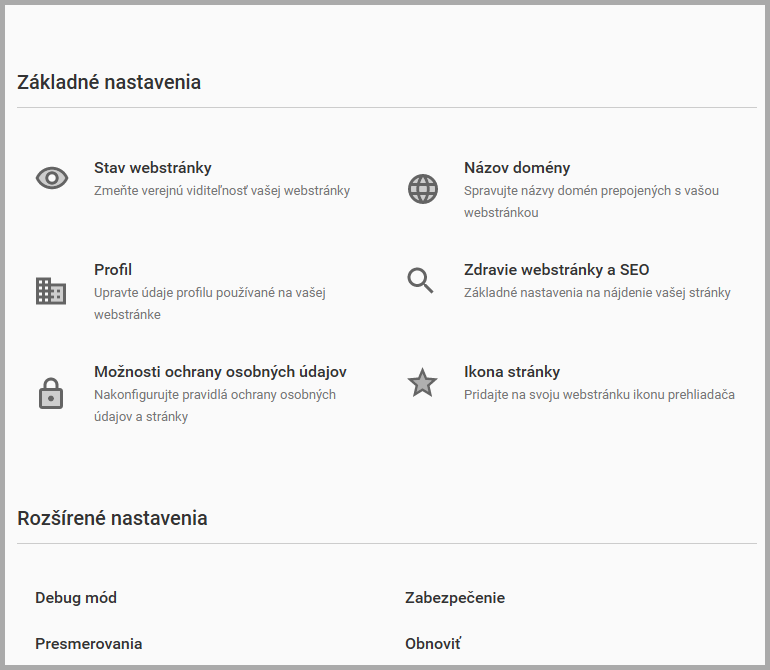
Stav webstránky
Tu sa nachádzajú základné nastavenia Exoweb stránky.
- Viditeľnosť stránky: tu si môžete vypnúť zverejnenú stránku alebo naopak zapnúť ju, ak ste si ju tu vypli.
- Adresa webu: môžete si nastaviť, či chcete používať adresu s www alebo bez.
- Vždy presmerovať na hlavnú adresu webu: toto nastavenie môže byť vypnuté, ale všeobecne odporúčame ho zapnúť. Hodí sa to najmä v prípade, ak presmerovanie na HTTPS adresu nefunguje korektne, viac informácií pozrite v tomto návode.
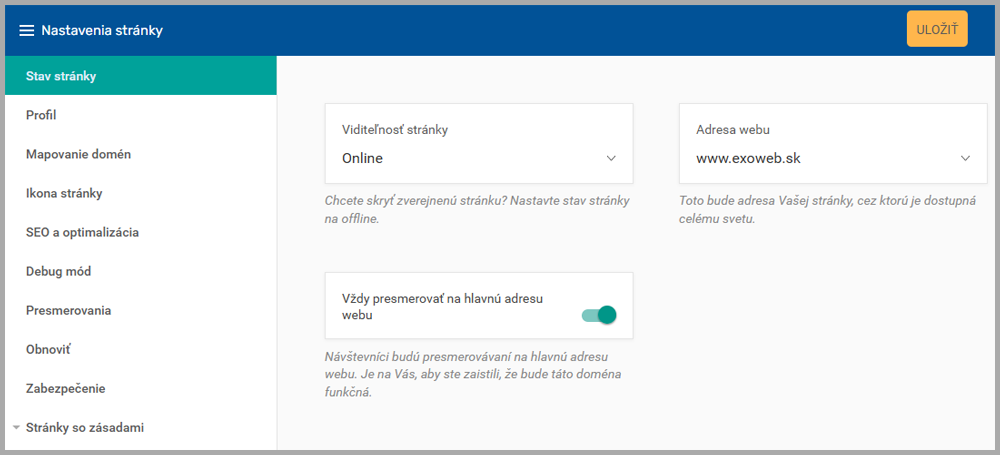
Profil
V sekcii Profil si nastavujete kľúčové informácie o vašej stránke z pohľadu kontaktov. Všimnite si, že do tejto sekcie sa dostanete keď v rozcestníku kliknete rovno na položku Profil.
- Základné informácie: tu si môžete zadať, resp. vypísať základné informácie o vašej webovej stránke. Nahrajte si logo, vypíšte názov a popis firmy, kontaktný email ak používate Paypal a nastavte si peňažnú menu, ak používate obchod (eshop).
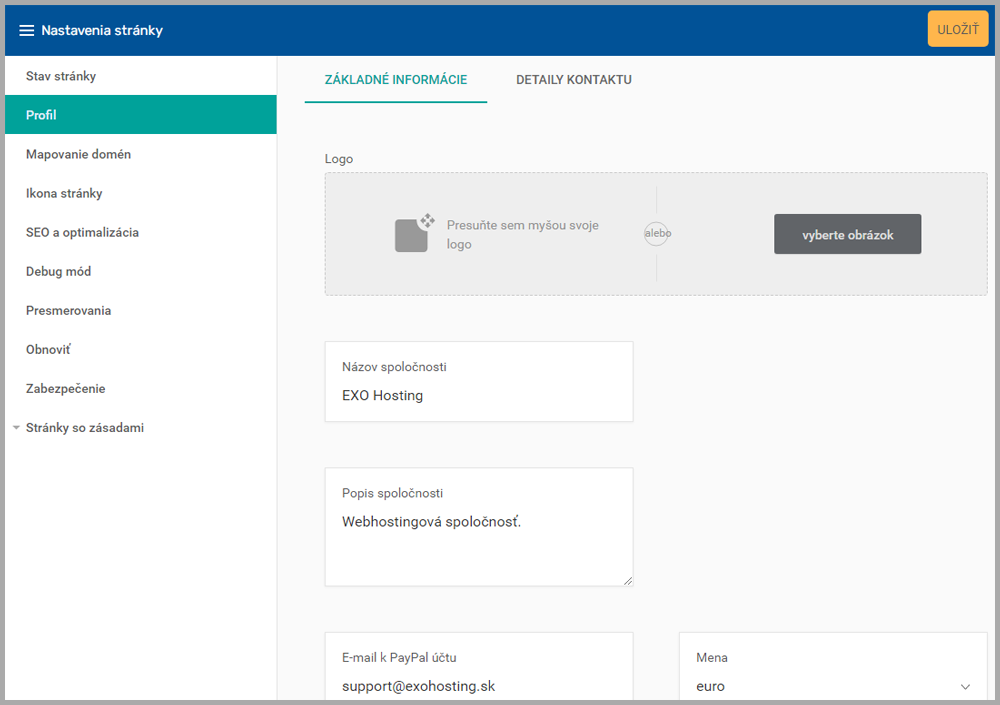
- Detaily kontaktu: sem vypíšte vaša hlavné kontaktné informácie, fyzickú adresu (ak je) a kontakty na sociálne siete.
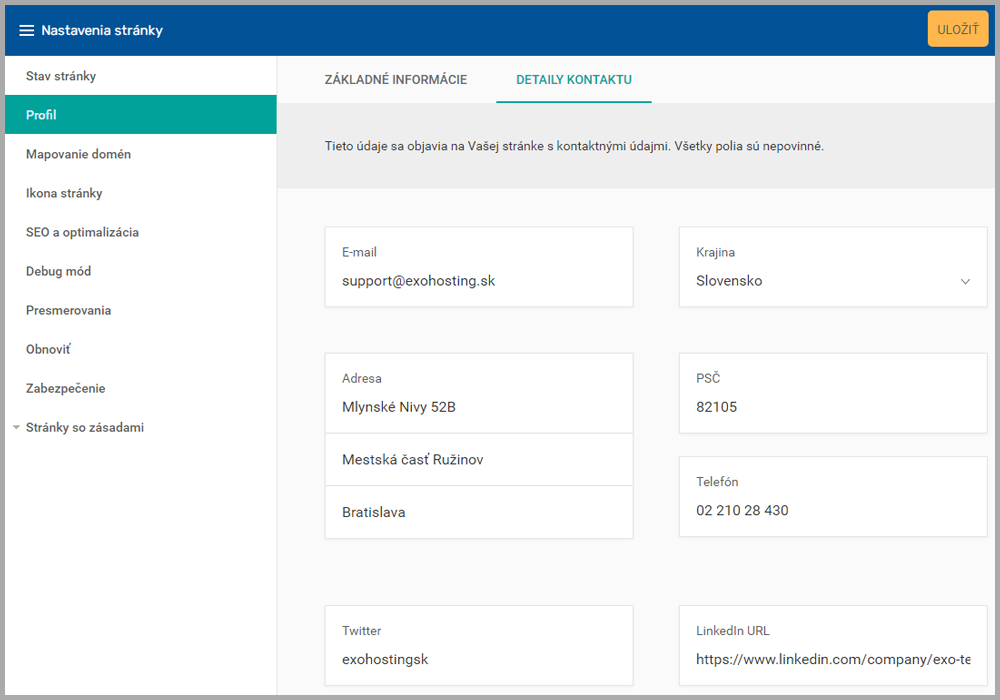
...tých sociálnych sietí je viac, preto sme museli obrázok rozdeliť na dve časti:
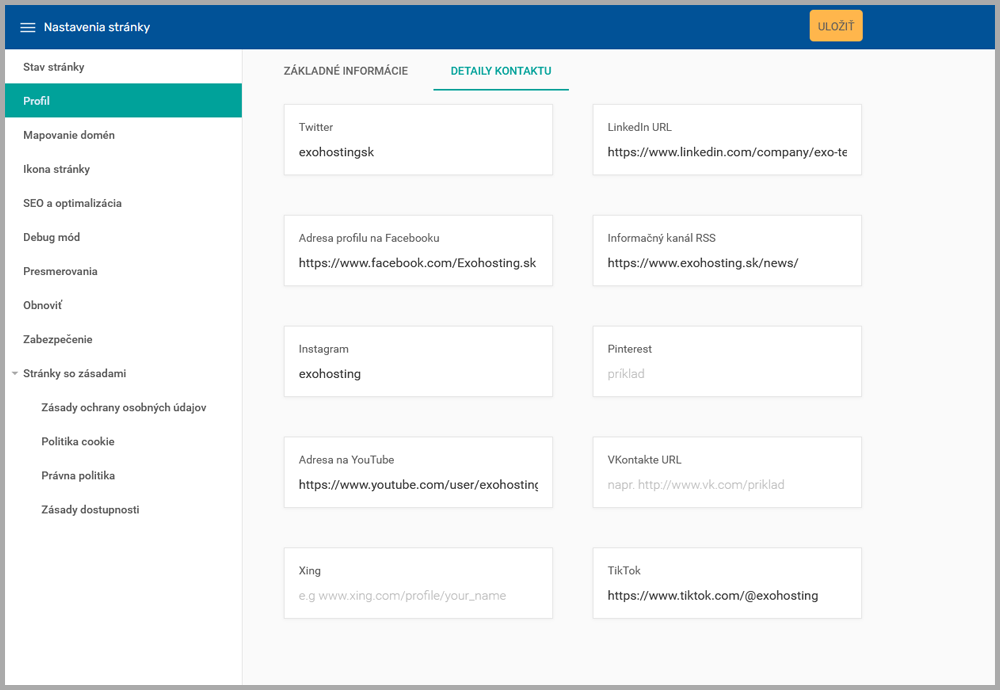
Mapovanie domén
Táto funkcia zabezpečuje napojenie Exowebu na doménu (je to obdobný proces ako keď si svoju doménu chcete napojiť na nejaký hostovaný redakčný systém, ale keďže na našich serveroch to funguje tak, že ku konkrétnej doméne sa automaticky napája služba Exoweb cez objednávku, je táto sekcia zbytočná a netreba tu nič nastavovať.
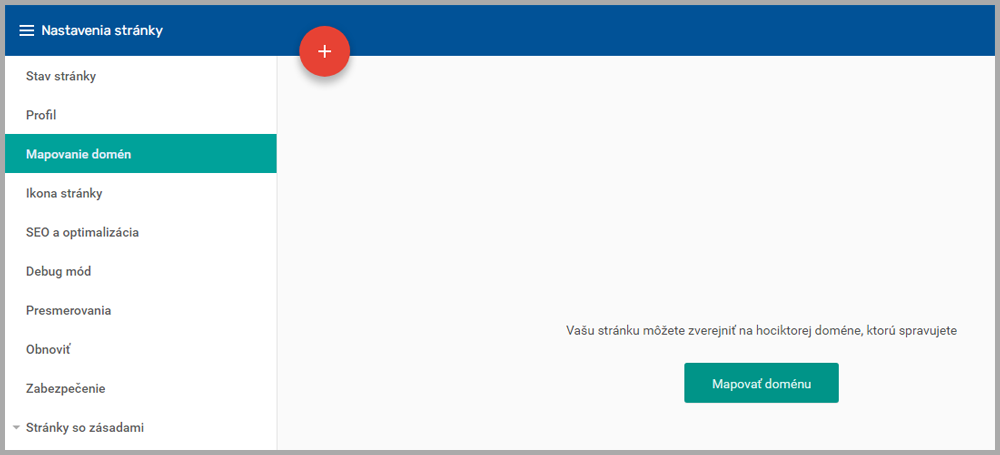
Ikona stránky
Tu si môžete nahrať tzv. favicon, malý obrázok, ktorý sa bude zobrazovať napr. v karte prehliadačov pred názvom stránky a pomôže vám sa orientovať medzi kartami, ak ich máte otvorených veľa. Dodržujte odporúčania zadané pre favicon a snažte sa, aby ikonka bola čo najmenšia, ale stále dostatočnej kvalite.
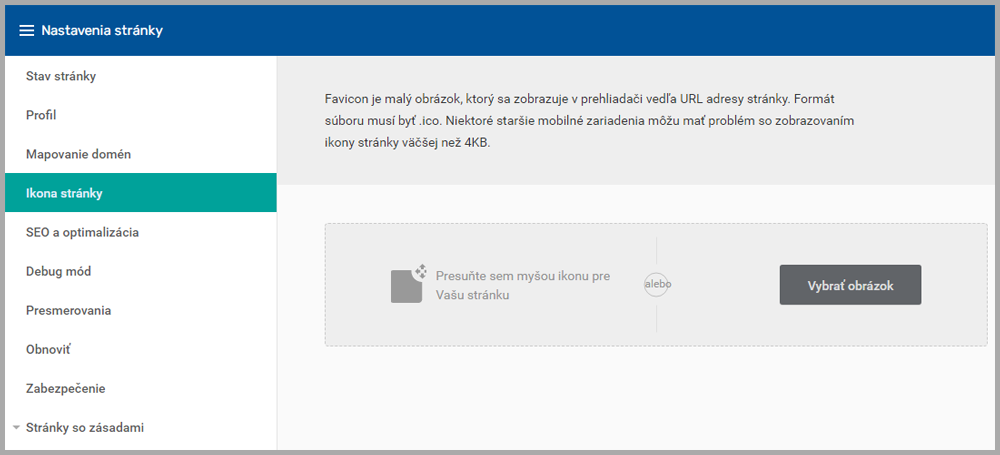
SEO a optimalizácia
Tu si zadajte informácie, ktoré chcete, aby sa zobrazovali vo výsledkoch vyhľadávania. Ide o všeobecné informácie, ktoré sa automaticky priradia ku každej stránke, ktorú si vytvoríte, ale u každej stránky odporúčame si nastaviť vlastné SEO informácie. Všetky informácie v ohľade SEO vyplňte starostlivo, aby boli výstižné a k veci. Budú rozhodovať o návštevnosti vašich stránok.
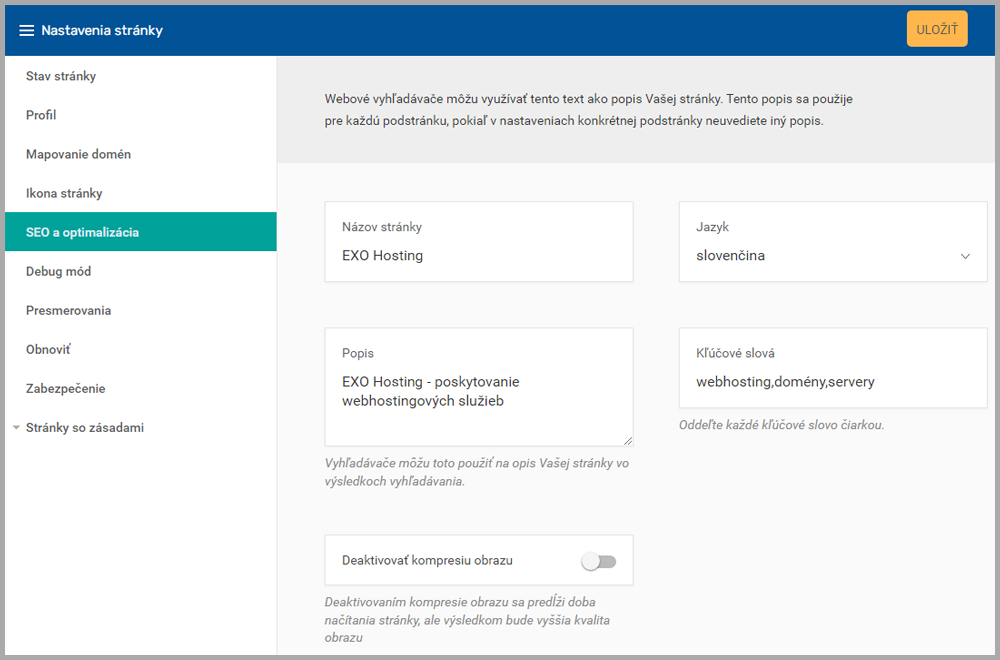
Debug mód
Odporúčame používať len skúseným užívateľom, ktoré vedia čo robia a nepotrebujú k tomu vysvetlenie. Bežní používatelia túto možnosť zrejme nikdy nebudú potrebovať.
Presmerovania
Ak sa rozhodnete nejakú stránku zmazať alebo vypnúť, tu si môžete nastaviť jej presmerovanie, aby ste neprišli o jej potencionálnu návštevnosť. Cieľovú adresu môžete zvoliť inú stránku alebo blog alebo obchod alebo dokonca externú stránku.
Typ presmerovania použite 301 ak presmerovanie má byť trvalé (v prípade ak ste stránku zmazali) alebo 302, keď presmerovanie má byť len dočasné a vypnutú stránku v budúcnosti plánujete znovu zapnúť.
Obnoviť
Obnovenie stránky znamená, že všetky stránky, ktoré ste si vytvorili, sa zmažú. Vhodné pre prípady, ak sa rozhodnete svoju stránku vytvoriť nanovo. Príspevky v Blogu a produkty v Obchode zostanú zachované. Viac informácií pozrite v návode Resetovanie stránky v Exowebe.
Zabezpečenie
Toto nastavenie plne funguje v tom prípade, ak máte na svojej doméne aktivovaný wildcard bezpečnostný certifikát. Vtedy si môžete sami zapnúť alebo vypnúť presmerovanie na HTTPS adresu. Keďže v prípade Exowebov na samostatných doménach nie je wildcard bezpečnostný certifikát potrebný, postačuje klasický certifikát, ale v tom prípade si tu v tomto nastavení môžete presmerovanie na HTTPS len vypnúť (ak to potrebujete z nejakého dôvodu, na čo obvykle nie je žiadny dôvod). Ak potrebujete na svojom Exowebe zapnúť presmerovanie na HTTPS adresu, pokračujte podľa návodu Exoweb na HTTPS adrese.
Zásady ochrany osobných údajov
Táto sekcia je v zodpovednosti každého prevádzkovateľa webových stránok. Je len na vás ako pracujete s cookies, akú máte právnu politiku a zásady dostupnosti, podľa toho by ste si mali vyplniť tieto údaje. V prípade cookies niekoľko užitočných rád nájdete v návode Nastavenie cookies v Exowebe, zároveň odporúčame si prečítať aj návody Vloženie globálnych skriptov do Exowebu a Externý obsah (sekcia), ak mienite na svoje stránky vkladať cudzie skripty a potrebujete im nastaviť možnosti ochrany osobných údajov.
Pozrite aj tento článok